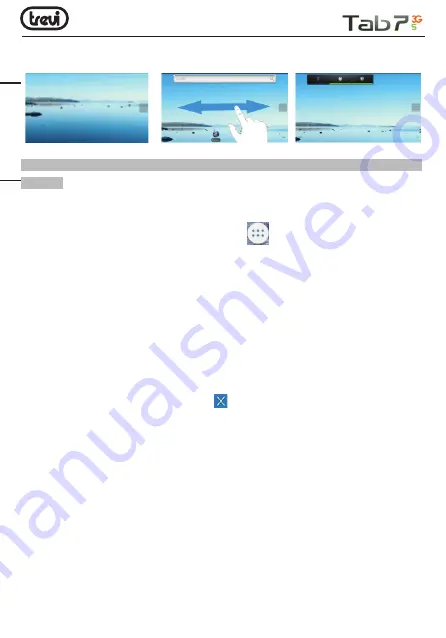
14
• Dalla pagina principale (Home), far scivolare il dito orizzontalmente sul display verso
destra o verso sinistra.
11. PERSONALIZZAZIONE DELLA PAGINA PRINCIPALE (schermata
Home)
Portare nella pagina principale le Applicazioni desiderate:
• Per portare le icone delle applicazioni maggiormente usate direttamente nella pagina
principale (Home), toccare l’icona “Applicazioni”
(3) presente nella pagina principale,
si aprirà una schermata con tutte le applicazioni disponibili sul vostro dispositivo. Toccare
e tenere premuta l’icona che desiderate portare sul Desktop fino a quando, in sottofondo,
non comparirà l’immagine del vostro Desktop. Trascinare l’elemento fino alla posizione
desiderata e rilasciare il dito
Spostamento degli elementi:
• Toccare e tenere premuto l’elemento da spostare fino a quando questo non risalta .
• Trascinare l’elemento fino alla posizione desiderata e rilasciare il dito.
Rimozione di elementi:
• Toccare e tenere premuto l’elemento da rimuovere fino a quando questo non risalta.
Sulla parte alta del pannello comparirà .
• Trascinare l’elemento sulla X, quando l’elemento diventa rosso rilasciare il dito.
Selezione/Modifica sfondo sulla pagina principale:
• Dalla pagina principale toccare e tenere premuto una zona vuota, in basso appariranno
2 icone, selezionare l’icona “Sfondi”.
• Scegliere l’immagine preferita e selezionare nella parte alta dello schermo “Imposta
Sfondo”.
Aggiungere Widgets alla pagina principale:
• Per inserire dei Widgets direttamente nella pagina principale (Home), toccare e tenere
premuto una zona vuota, in basso appariranno 2 icone, selezionare l’icona “Widget”.
• Toccare e tenere premuto il Widget desiderato, fino a quando, in sottofondo, non comparirà
l’immagine del vostro Desktop. Trascinare l’elemento fino alla posizione desiderata e
rilasciare il dito.
IT
ALIANO





























